Sisällysluettelo
Jos yrität poistaa tai vaihtaa käyttäjän salasanaa Windows 10:ssä ja saat virheilmoituksen "Annettu salasana ei täytä tämän tietokoneen salasanoille asetettuja vaatimuksia. Se voi olla liian lyhyt, liian pitkä tai liian yksinkertainen.", jatka lukemista alla ongelman ratkaisemiseksi.

Windows 10:n virhe "Annettu salasana ei täytä salasanavaatimuksia" johtuu siitä, että Salasanan on täytettävä monimutkaisuusvaatimukset käytäntö, joka edellyttää, että kaikki käyttäjät käyttävät vahvoja salasanoja, joissa on vähintään kahdeksan merkkiä ja jotka sisältävät kirjainten, numeroiden ja symbolien yhdistelmän.
Vaatimus tilisi suojaamisesta monimutkaisella salasanalla ei ole oikeastaan ongelma, koska se auttaa estämään luvattomia käyttäjiä pääsemästä tietokoneellesi manuaalisesti tai salasanoja arvaavilla automaattisilla työkaluilla.
Jos et kuitenkaan halua käyttää monimutkaista salasanaa ja saat viestin "Annettu salasana ei täytä salasanavaatimuksia", jatka ongelman ratkaisemista alla.
Kuinka korjata: Windows 10:n antama salasana ei täytä salasanoja koskevia vaatimuksia.
Menetelmä 1. Poista salasanan monimutkaisuusvaatimukset käytöstä.
Ensimmäinen tapa ratkaista virhe "annettu salasana ei täytä vaatimuksia" Windows 10 Prossa on poistaa salasanan monimutkaisuusvaatimukset käytöstä:
1. Avaa Paikallinen turvallisuuspolitiikka Toimittaja. Näin toimitaan: *
-
- Paina samanaikaisesti Windows
 + R näppäimillä avaat komentoruudun. Kirjoita secpol.msc ja paina Kirjoita .
+ R näppäimillä avaat komentoruudun. Kirjoita secpol.msc ja paina Kirjoita .
- Paina samanaikaisesti Windows
Huomautus: Lisäksi voit avata Ryhmäkäytäntöeditori (gpedit.msc) ja siirry seuraavassa vaiheessa osoitteeseen:
- Tietokoneen kokoonpano\Windows-asetukset\Turva-asetukset\Tilikäytännöt\Salasanakäytännöt
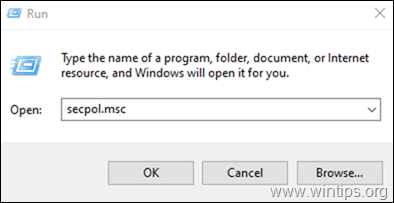
2. Siirry Paikallinen turvallisuuskäytäntö -kohdassa osoitteeseen:
- Turvallisuusasetukset -> Tilipolitiikka -> Salasanakäytäntö
3a. Kaksoisnapsauta oikeassa ruudussa kohtaa Salasanan on täytettävä monimutkaisuusvaatimukset politiikka.
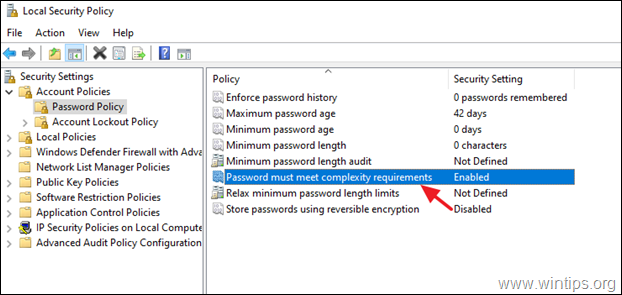
b. Aseta käytäntö seuraavasti Vammaiset ja klikkaa SELVÄ.
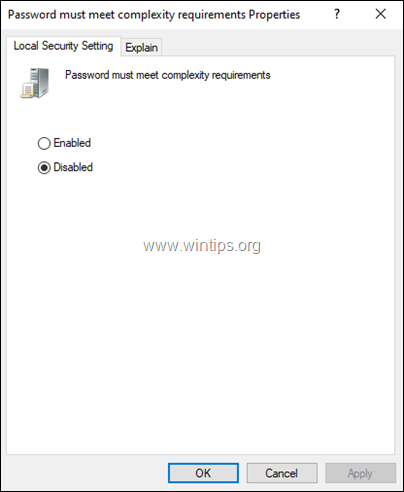
4. Aseta myös seuraavien käytäntöjen arvot 0 (Nolla):
- Salasanan vähimmäisikä: 0 päivää Salasanan vähimmäispituus 0 merkkiä
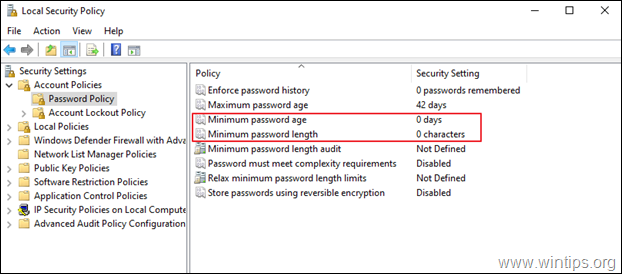
5. Sulje Paikallinen turvallisuuspolitiikka Jos saat saman virheilmoituksen, jatka alla olevaan menetelmään 2. Jos saat saman virheilmoituksen, jatka seuraavaan menetelmään 2.
Menetelmä 2. FIX Toimitettu salasana ei täytä HP-tietokoneiden/kannettavien tietokoneiden vaatimuksia.
Jos saat HP-tietokoneessa virheilmoituksen "annettu salasana ei vastaa salasanavaatimuksia", jatka ja poista HP:n tietoturvaohjelmiston asennus:
1. Siirry osoitteeseen Ohjelmat ja ominaisuudet Ohjauspaneelissa:
-
-
- Paina samanaikaisesti Windows
 + R näppäimillä avaat run-komentoruudun. Kirjoita run-komentoruutuun: appwiz.cpl ja paina Astu sisään.
+ R näppäimillä avaat run-komentoruudun. Kirjoita run-komentoruutuun: appwiz.cpl ja paina Astu sisään.
- Paina samanaikaisesti Windows
-
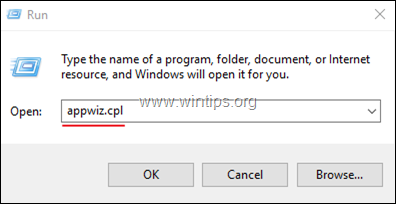
2. Valitse ja poista seuraavat HP-ohjelmistot.
- HP Protect Tools HP Client Access Manager HP Client Security Manager HP Client Security Manager
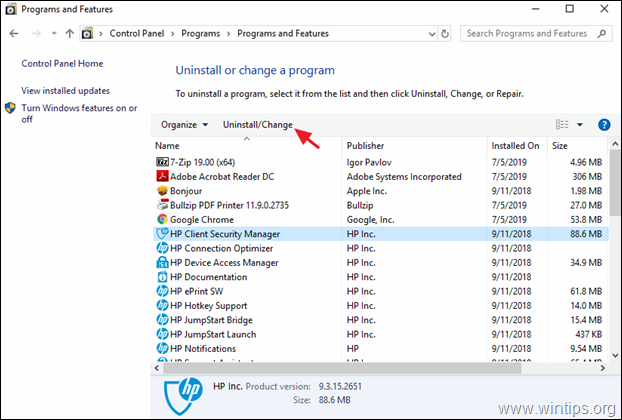
3. Asennuksen poistamisen jälkeen, uudelleenkäynnistys tietokoneeseen ja yritä sitten vaihtaa salasana. Tällä kertaa voit vaihtaa sen ongelmitta.
Siinä se! Mikä menetelmä toimi teillä?
Kerro minulle, jos tämä opas on auttanut sinua jättämällä kommentti kokemuksestasi. Tykkää ja jaa tätä opasta auttaaksesi muita.

Andy Davis
Järjestelmänvalvojan blogi Windowsista





